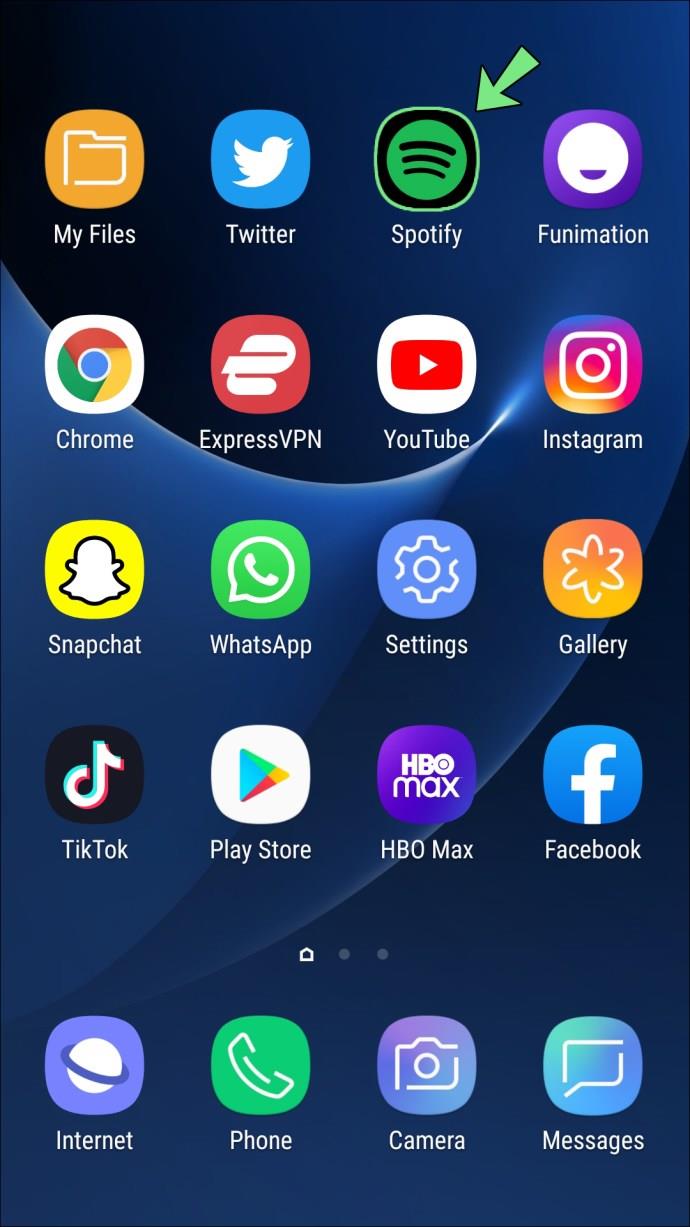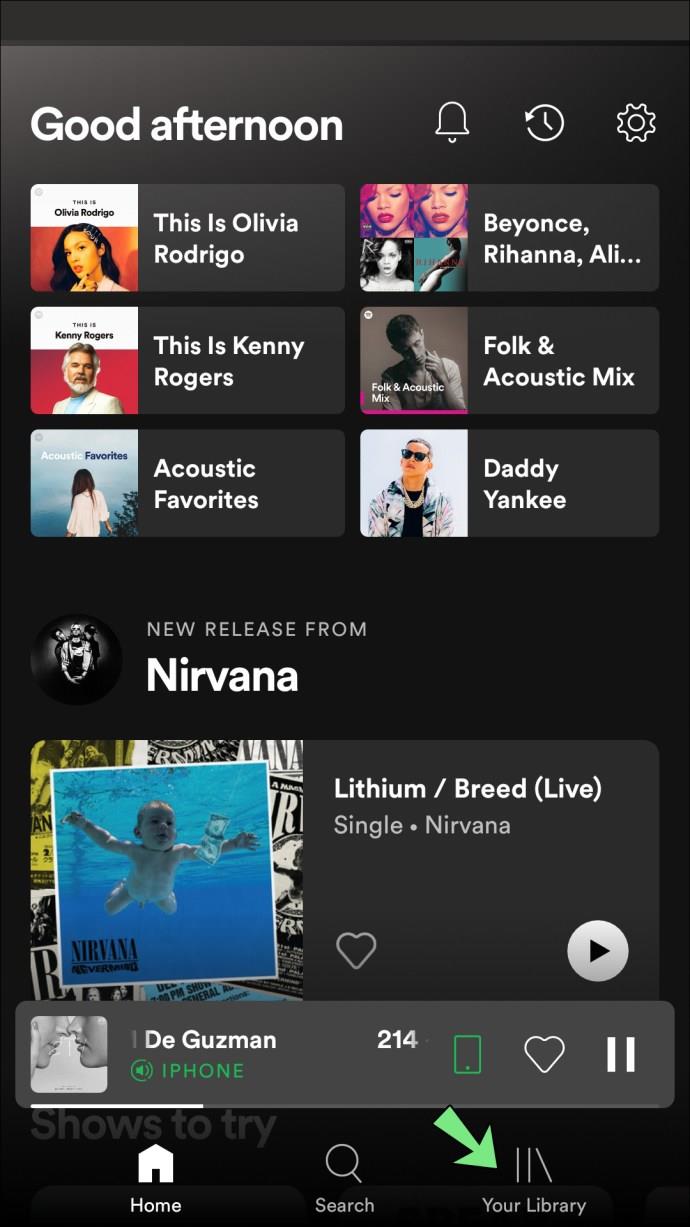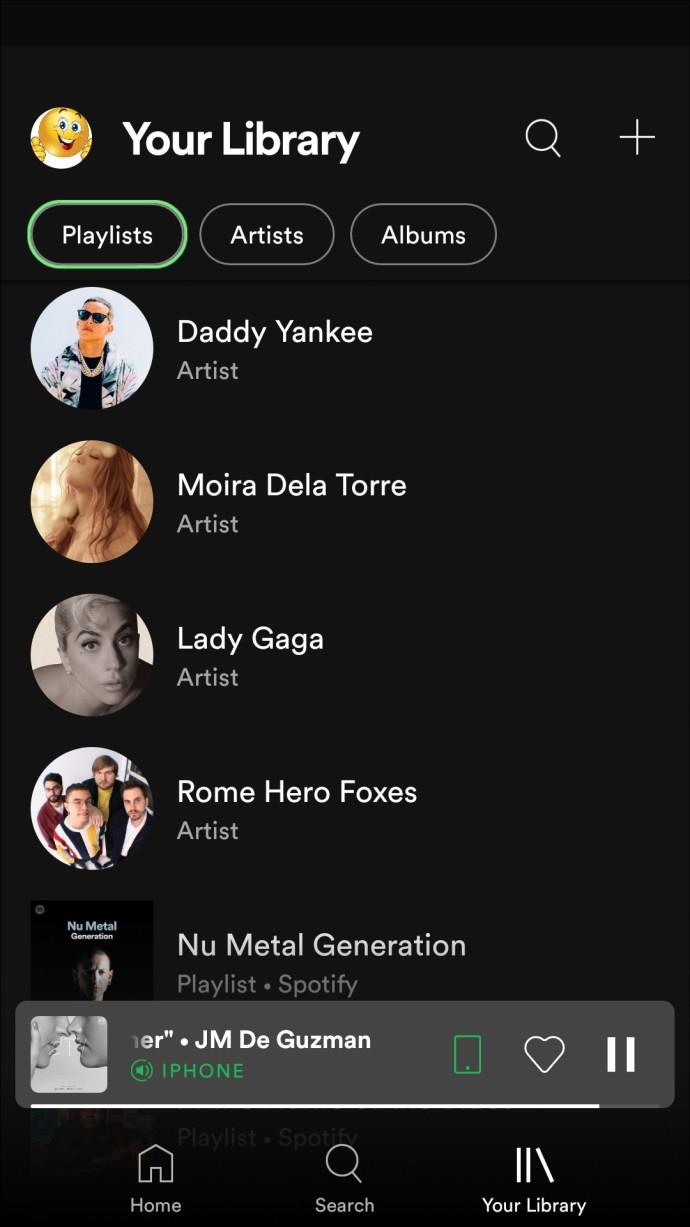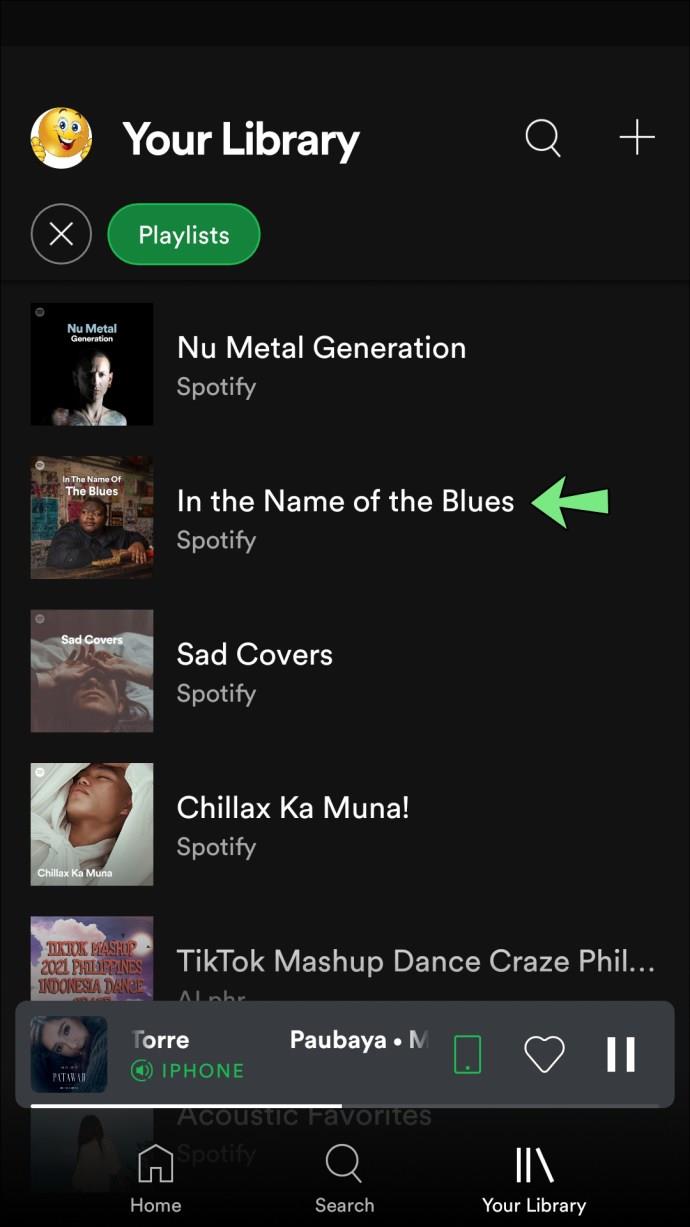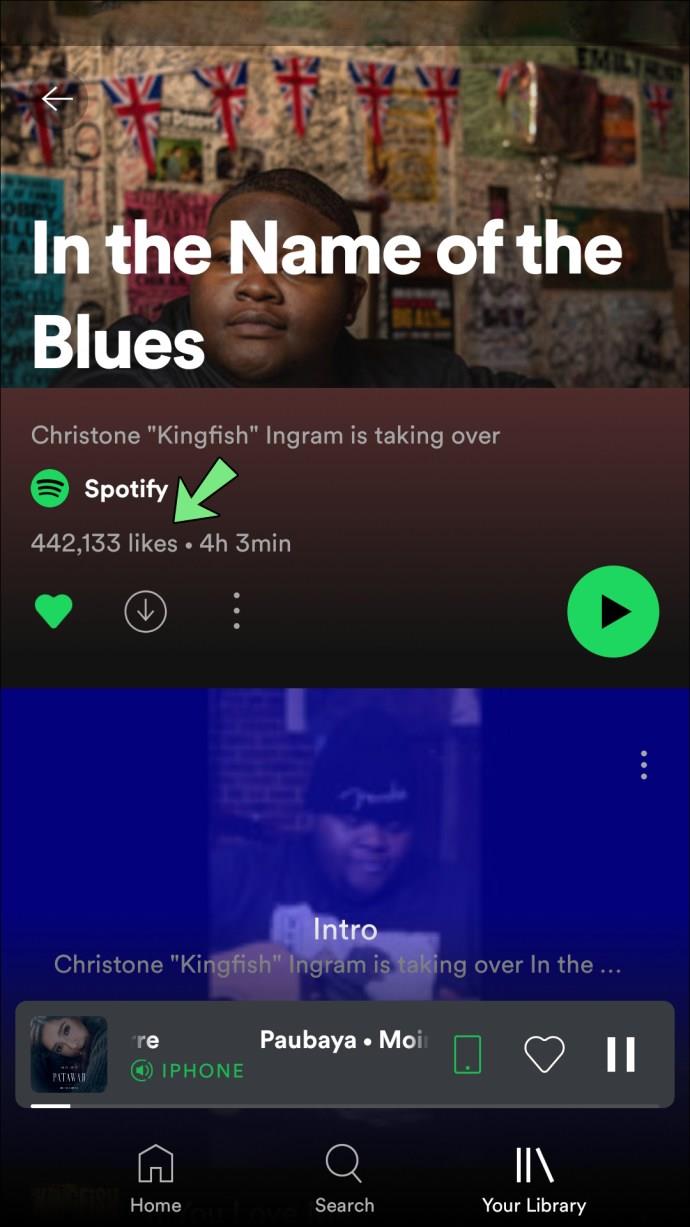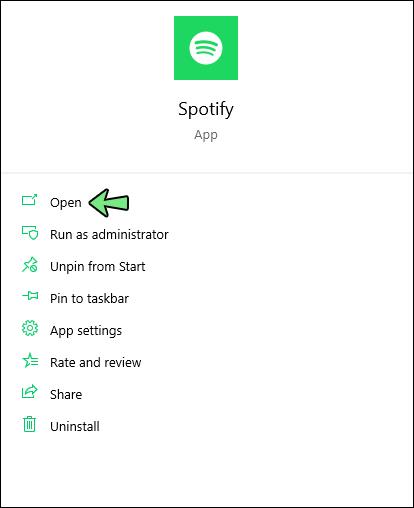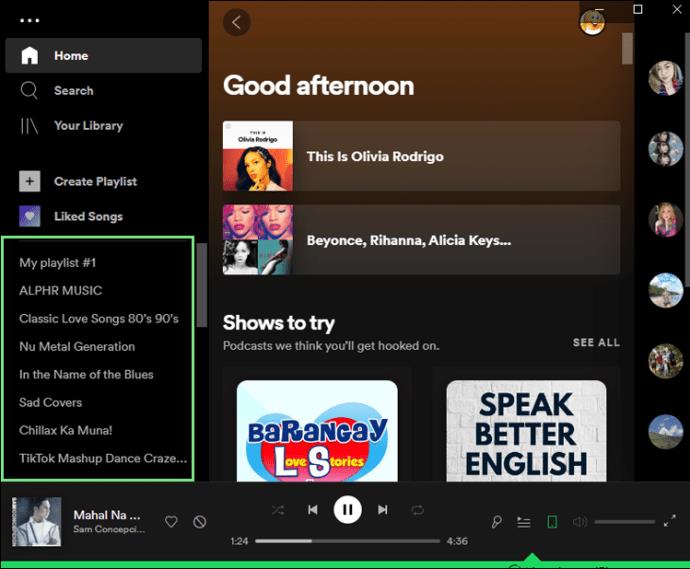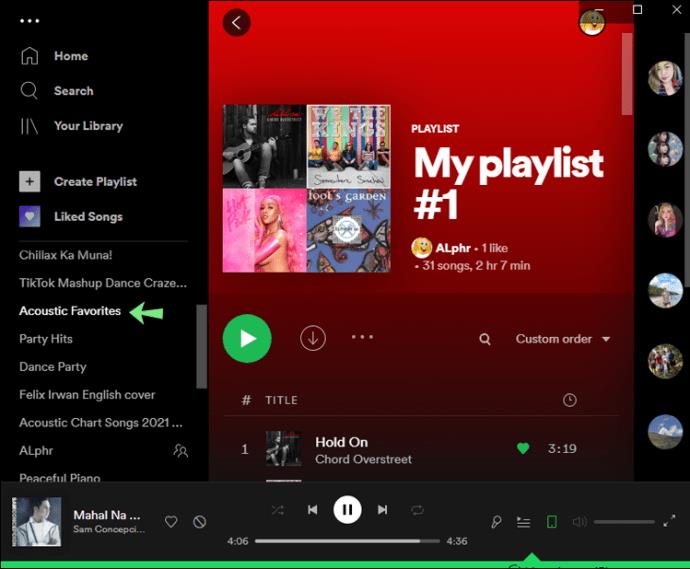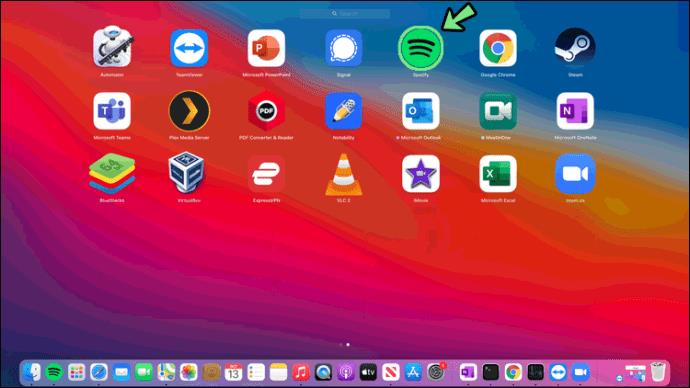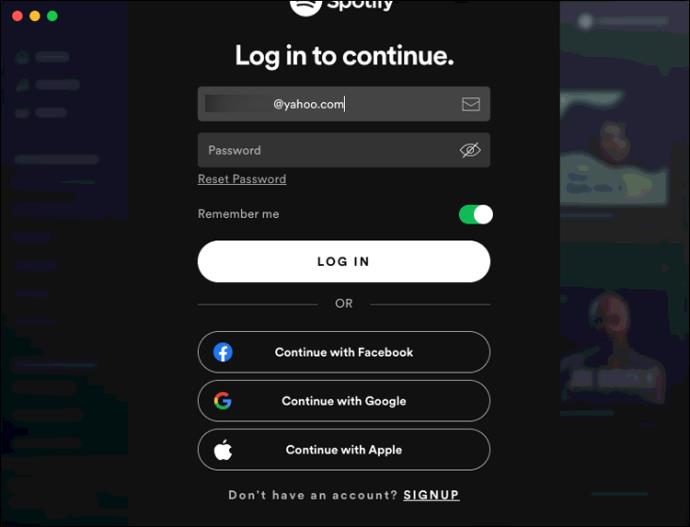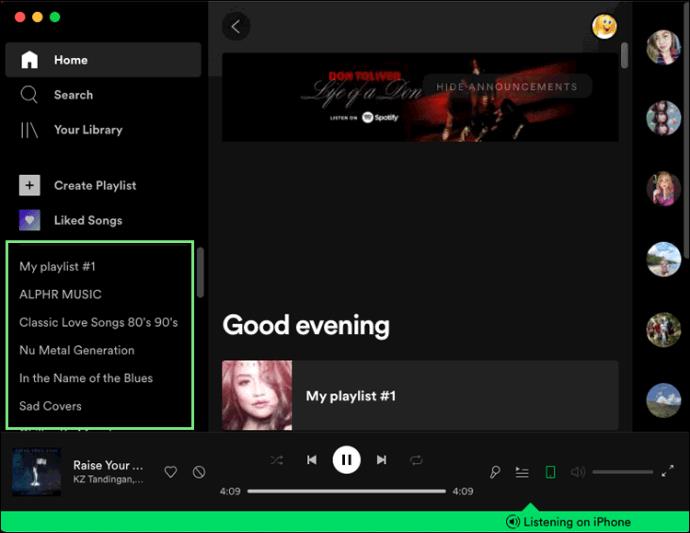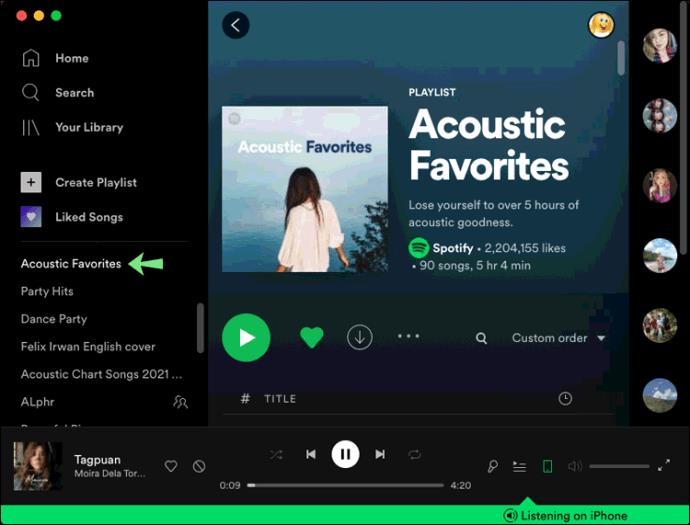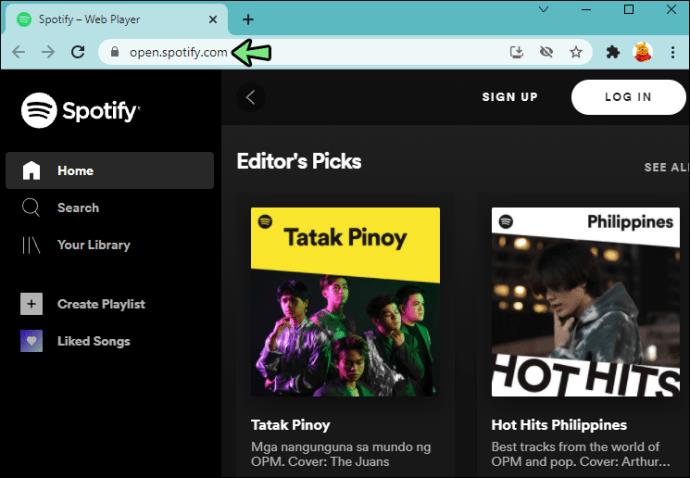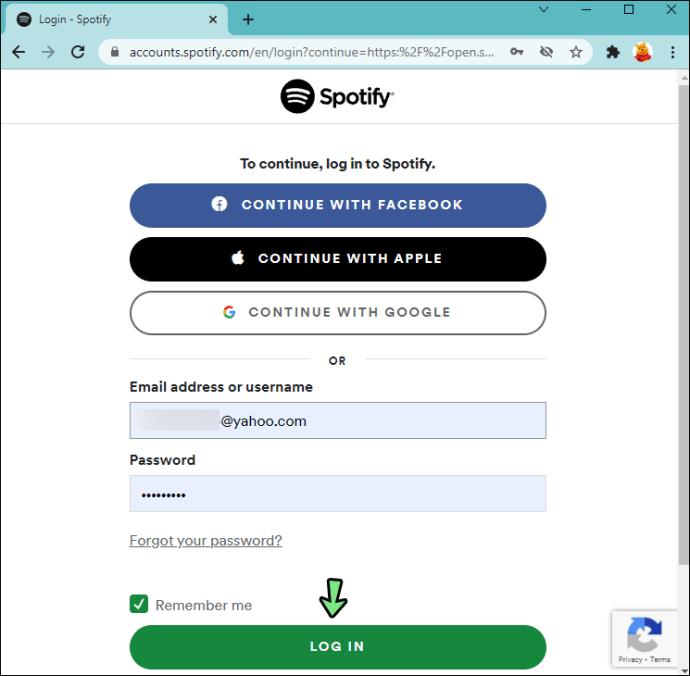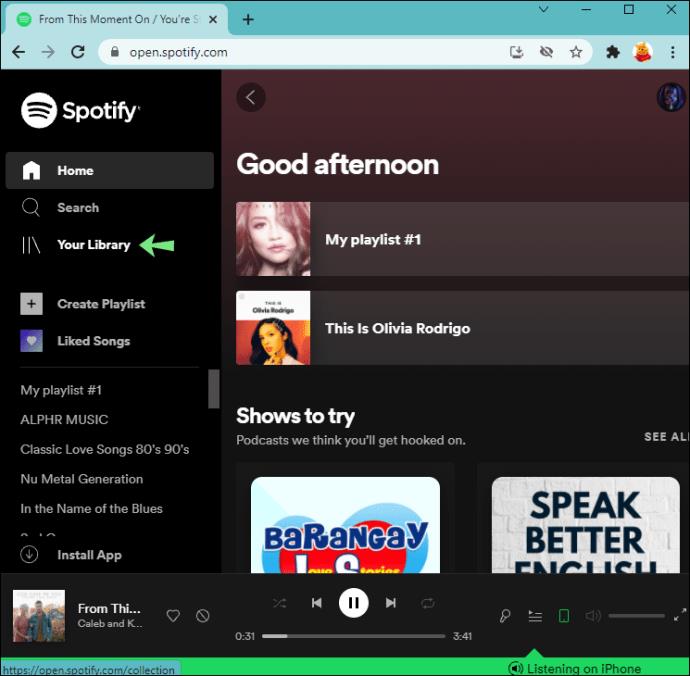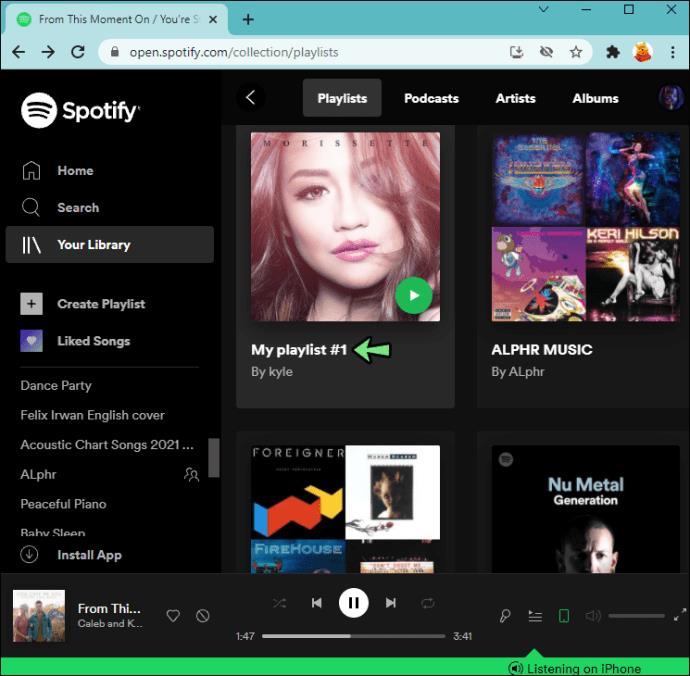Als je een openbare afspeellijst op Spotify maakt, kan elke andere Spotify-gebruiker deze leuk vinden of volgen. Ze hoeven je niet eens te volgen om je afspeellijst leuk te vinden. Of je Spotify-afspeellijst nu één of duizend likes heeft, je vraagt je misschien af wie er precies van hield. Hoewel u op de meeste sociale media en muziek-apps kunt zien wie uw inhoud leuk vond, is dit mogelijk op Spotify? Helaas niet, maar je kunt andere statistieken bekijken en zien hoeveel likes een afspeellijst krijgt.

Hoe u uw afspeellijststatistieken in Spotify op een iPhone kunt controleren
Als je een afspeellijst maakt op Spotify, kan iedereen het leuk vinden. Houd er rekening mee dat als je een Spotify-afspeellijst leuk vindt, deze automatisch aan je bibliotheek wordt toegevoegd. Dus technisch gezien, als je een afspeellijst op Spotify leuk vindt, volg je die ook . In feite is de "Vind ik leuk" -knop vervangen door "Volgen" op de Spotify desktop-app . Bovendien kun je alleen openbare afspeellijsten leuk vinden, aangezien privé-afspeellijsten niet toegankelijk zijn voor willekeurige Spotify-gebruikers.
Als je een aantal eersteklas afspeellijsten hebt gemaakt en je merkt dat je een groot aantal likes hebt verzameld, vraag je je misschien af wie ze leuk vond. Het goede nieuws is dat je het aantal likes kunt zien van elke openbare Spotify-afspeellijst, of deze nu van jou is of van iemand anders.
Je hebt echter niet de mogelijkheid om te zien welke individuele profielen een Spotify-afspeellijst leuk vinden, zelfs als deze van jou is . Deze optie was beschikbaar tot 2013 toen Spotify de functie verwijderde. Nu kun je alleen zien hoeveel likes je Spotify-afspeellijst heeft. Hoewel veel gebruikers klaagden dat ze niet konden zien wie hun afspeellijsten leuk vond, zijn er geen aanwijzingen dat Spotify deze functie terug zal brengen.
In 2019 verklaarde een woordvoerder van Spotify: “We behouden dit idee als 'Not Right Now', aangezien we dit niet onmiddellijk van plan zijn om te implementeren. We waarderen het dat u uw mening deelt. Als we nieuwe informatie hebben om te delen, kunt u er zeker van zijn dat we hier terugkomen met een nieuwe status.”
Nu, en waarschijnlijk voor altijd, kun je alleen zien hoeveel likes je Spotify-afspeellijst heeft. Dus, voor het geval je je afvraagt hoe je je aantal likes op Spotify op een iPhone kunt bekijken, hier is wat je moet doen.
Hoe Spotify Playlist Like Counts op iPhone te bekijken
- Open "Spotify" op je iPhone.

- Tik op "Uw bibliotheek" in de rechterbenedenhoek van het menu.

- Selecteer het tabblad "Afspeellijsten" bovenaan het scherm.

- Tik op de betreffende afspeellijst om te zien hoeveel likes deze heeft ontvangen.

Je ziet het aantal likes van de afspeellijst onder de titel, aan de linkerkant van het scherm. Helaas kun je die telling niet gebruiken om erachter te komen welke individuele gebruikers de afspeellijst leuk vonden. Als u bijvoorbeeld zou proberen op het aantal likes te tikken, zou er niets gebeuren.
Hoewel er geen oplossing is om te zien wie je Spotify-afspeellijst leuk vond, controleren sommige gebruikers hun volgers om te zien of er iemand nieuw op de lijst staat. Dit hoeft echter niet per se iets te betekenen. Zelfs als je een nieuwe volger hebt, kan je afspeellijst leuk zijn gevonden door iemand die je al volgt, of iemand die je helemaal niet volgt. Deze methode kan vooral nutteloos zijn als je Spotify-account veel volgers heeft. Er is gewoon geen nauwkeurige manier om te vertellen wie je Spotify-afspeellijsten leuk vond.
Hoe u uw Spotify-afspeellijst kunt controleren Like Counts op Android
Voor de Spotify-app op Android-apparaten gelden dezelfde regels als voor iOS. Je kunt alleen zien hoeveel likes je Spotify-playlist heeft. Hoe dan ook, als je wilt zien hoeveel mensen je afspeellijst leuk vonden op Spotify, volg dan de onderstaande stappen.
- Start "Spotify" op uw Android-apparaat.
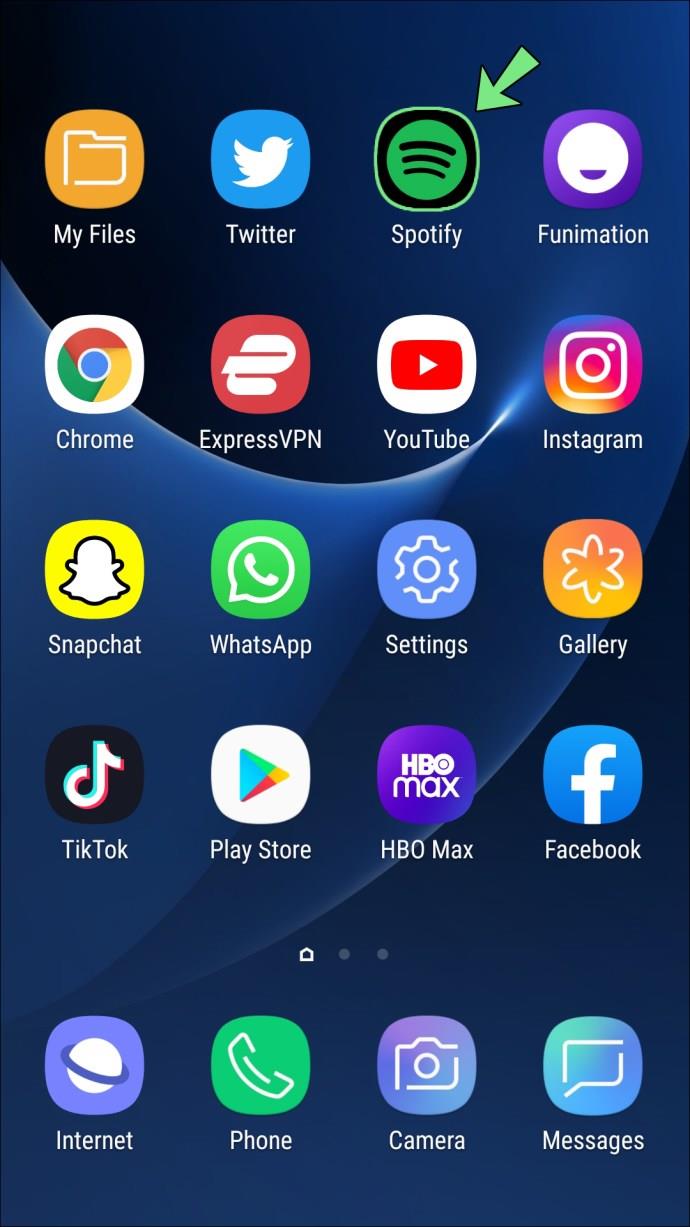
- Selecteer de knop "Uw bibliotheek" in het onderste menu.
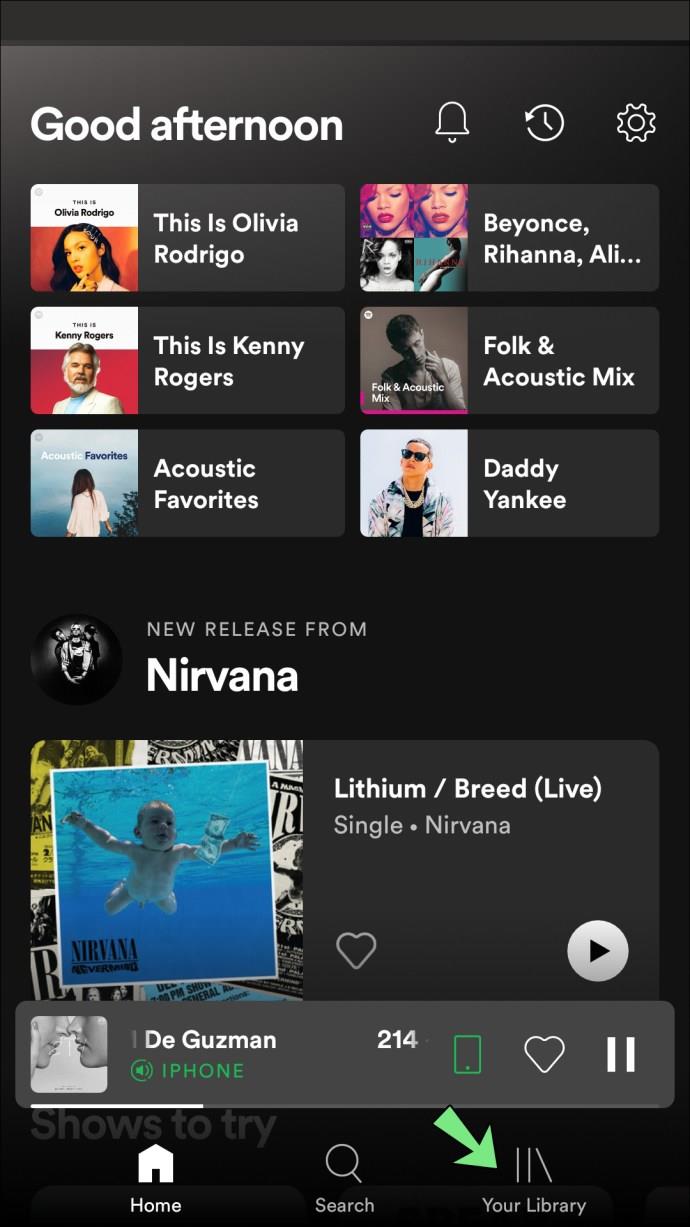
- Ga verder naar het tabblad "Afspeellijsten" bovenaan uw scherm.
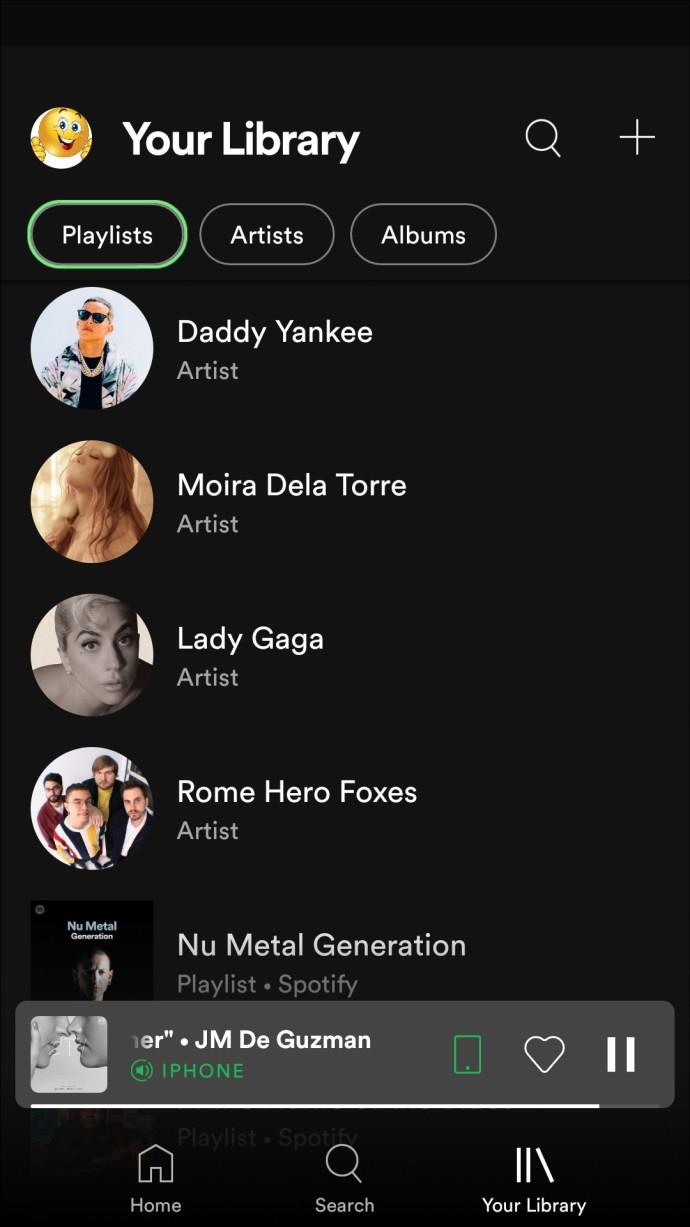
- Selecteer de afspeellijst waarvan u het aantal likes wilt controleren.
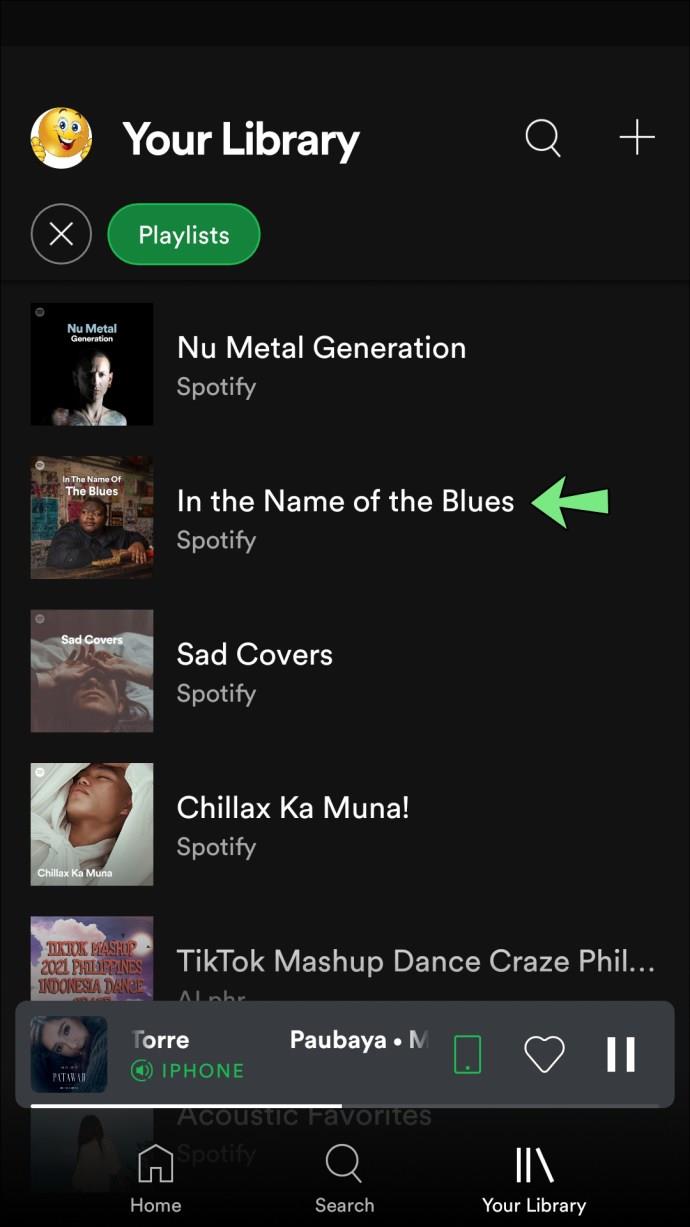
- Het aantal vind-ik-leuks staat direct onder je profielfoto en gebruikersnaam in het midden-links gedeelte van het scherm.
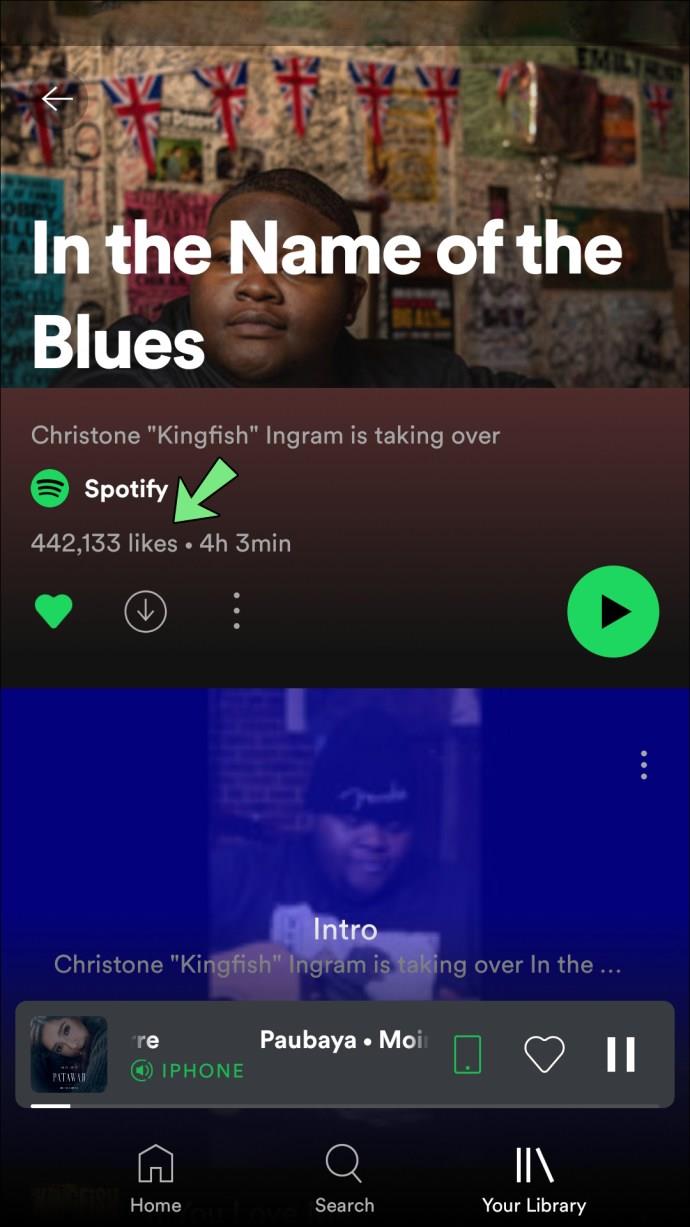
Net als bij de iPhone-app, gebeurt er niets als je op het aantal likes tikt. Houd er rekening mee dat als je Spotify-afspeellijst geen vind-ik-leuks heeft, je alleen je gebruikersnaam en profielfoto onder de titel van de afspeellijst ziet.
Opmerking: er zijn veel apps van derden die beweren dat ze je kunnen laten zien wie je Spotify-afspeellijsten leuk vond. Het zijn echter allemaal oplichting en het wordt niet aanbevolen om ze te installeren. Er is momenteel geen betrouwbare oplossing voor dit probleem.
Hoe u uw afspeellijststatistieken in Spotify op een Windows-pc kunt controleren
De Spotify desktop-app geeft je ook niet wat je zoekt. Het toont alleen het totale aantal likes van je afspeellijst.
Houd er rekening mee dat het aantal likes van een Spotify-afspeellijst niet altijd op dezelfde plaats staat. Het hangt ervan af of u de mobiele app, de desktop-app of de webbrowser gebruikt. Als u Spotify op de desktop-app gebruikt, bevindt het aantal likes zich aan de rechterkant van de app.
Controleer Spotify Like Counts in de Windows-app
- Start de "Spotify desktop-app" op uw Windows.
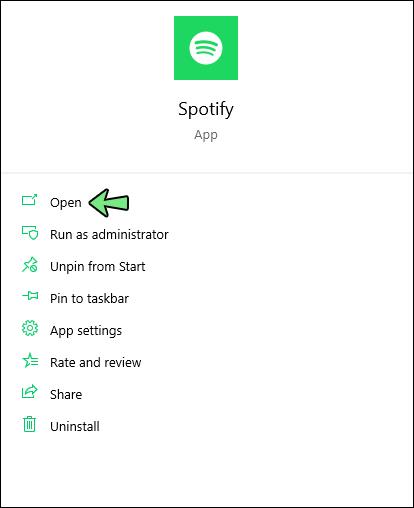
- Log in op uw Spotify-account en ga naar het gedeelte "Afspeellijsten" in de linkerzijbalk.
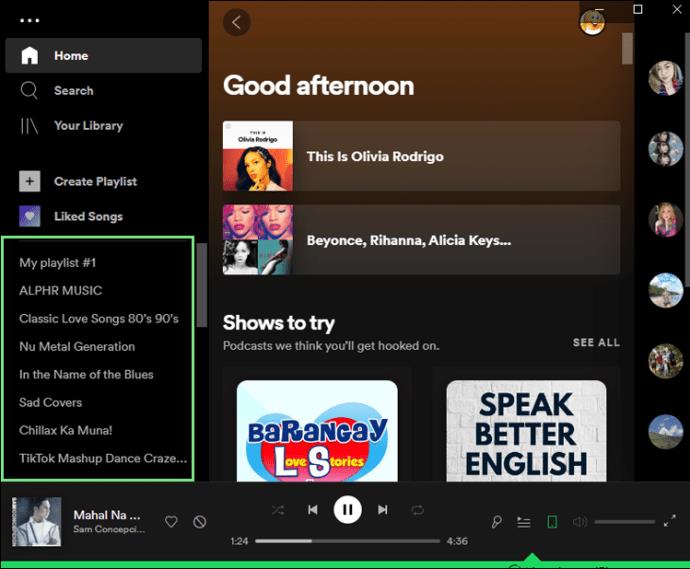
- Zoek de afspeellijst die u wilt controleren en klik erop.
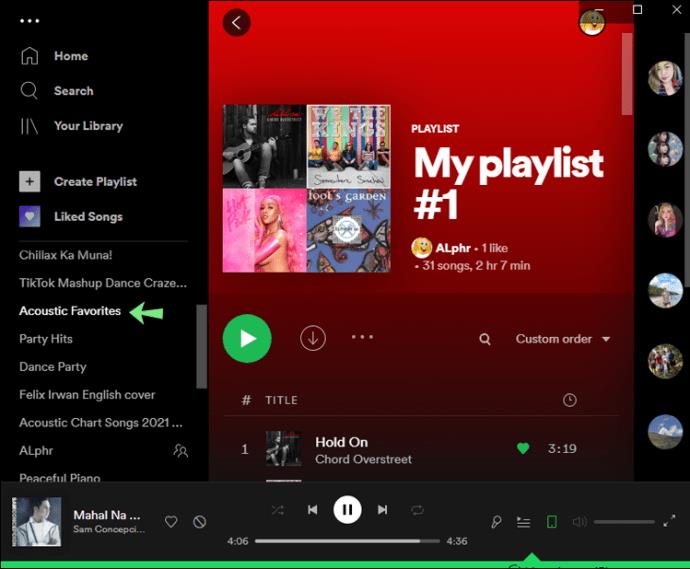
Het gedeelte Vind-ik-leuks bevindt zich aan de rechterkant van de app, boven de knop Gedownload .
Hoe u uw afspeellijst kunt controleren, zoals telt in Spotify op een Mac
Je hebt op dezelfde manier toegang tot je afspeellijst in de Mac-app als in de Windows-app, maar je kunt nog steeds niet zien wie je Spotify-afspeellijst heeft gevolgd. Hier is hoe het gedaan is:
- Voer de "Spotify desktop-app" uit op uw Mac.
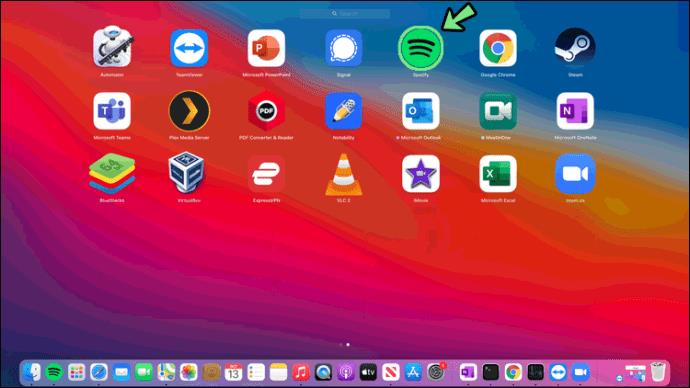
- Meld u aan bij uw account als u dat nog niet heeft gedaan.
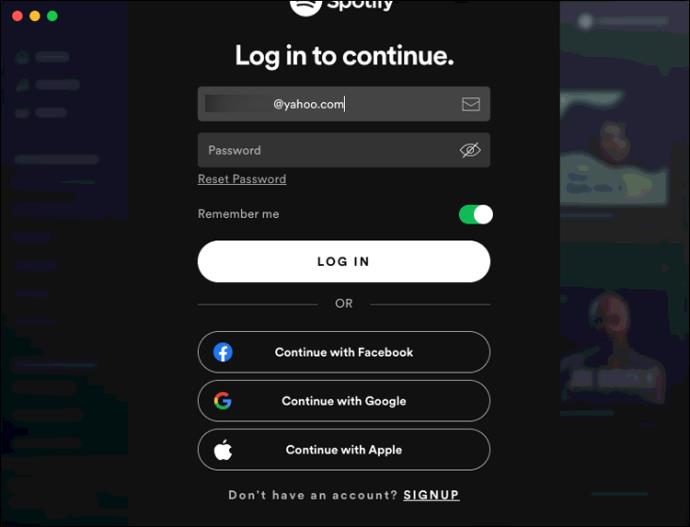
- Navigeer naar het gedeelte 'Afspeellijsten' in de linkerzijbalk.
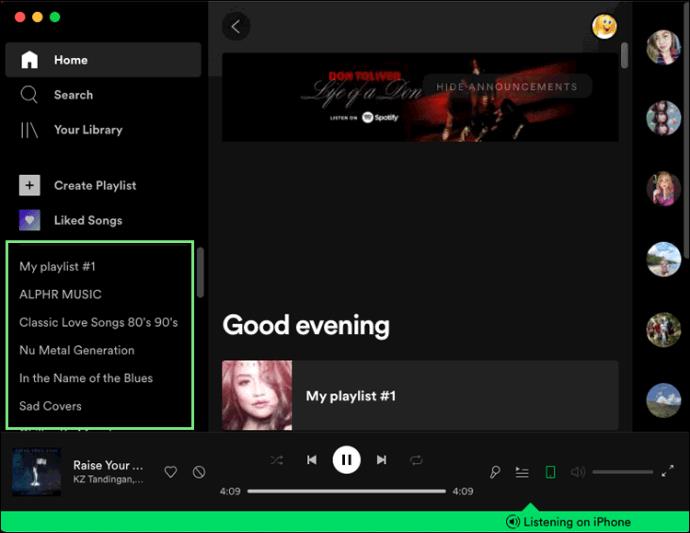
- Klik op de afspeellijst.
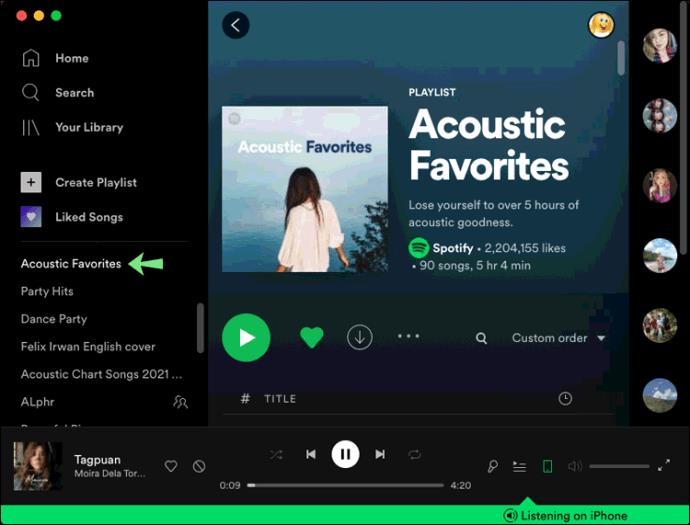
Het totale aantal likes staat rechts in het midden van het scherm. Als u op het tabblad Vind-ik-leuks zou klikken , zou er niets gebeuren.
Hoe u uw afspeellijststatistieken kunt controleren in Spotify op de webspeler
De Spotify-webapp is een geweldige oplossing voor degenen die de desktop-app niet willen installeren, omdat deze dezelfde functies biedt. Het geeft je echter ook niet de mogelijkheid om te zien wie je afspeellijsten heeft gevolgd. Je kunt alleen zien hoeveel likes het heeft. Dit is hoe het gedaan is:
- Open de Spotify- webapp in uw browser.
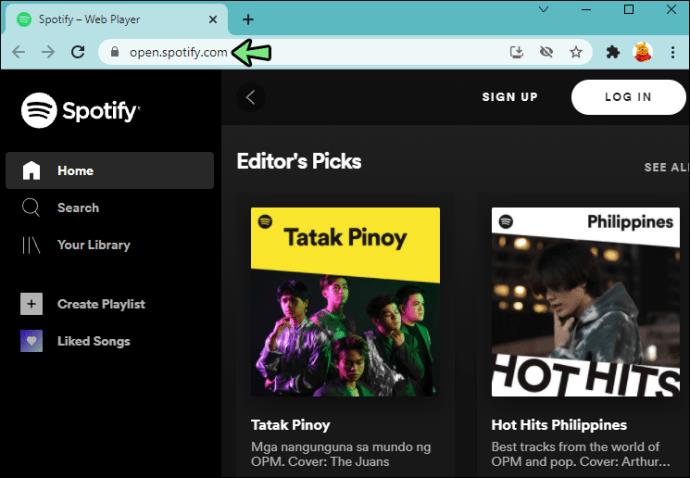
- Meld u aan bij uw account.
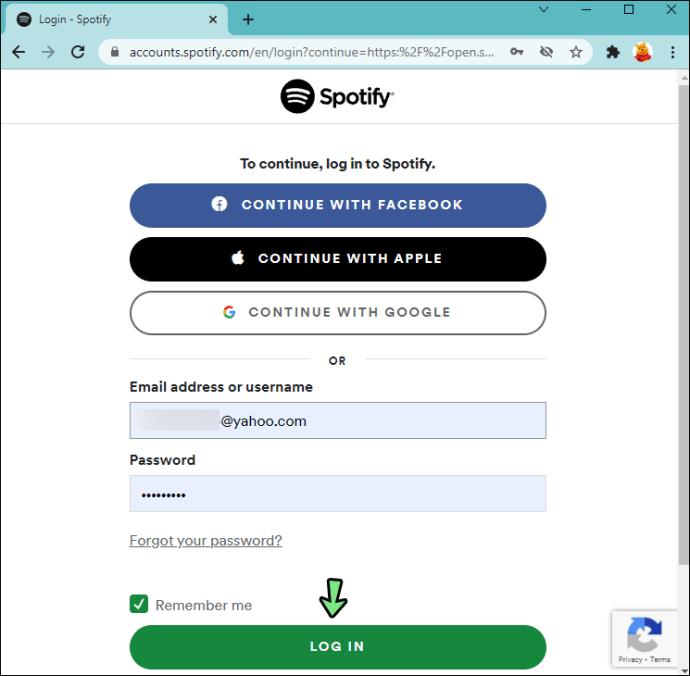
- Klik op Uw bibliotheek in de linkerzijbalk.
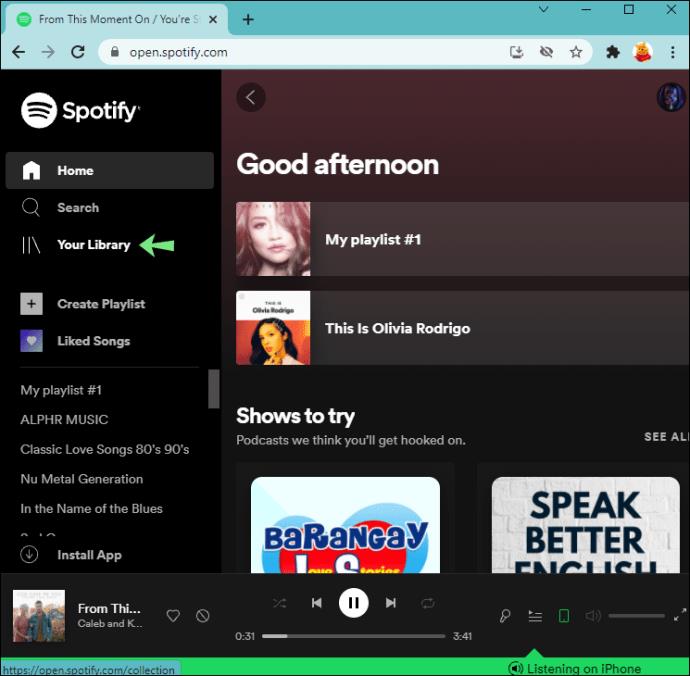
- Zoek en klik op de afspeellijst die u wilt controleren.
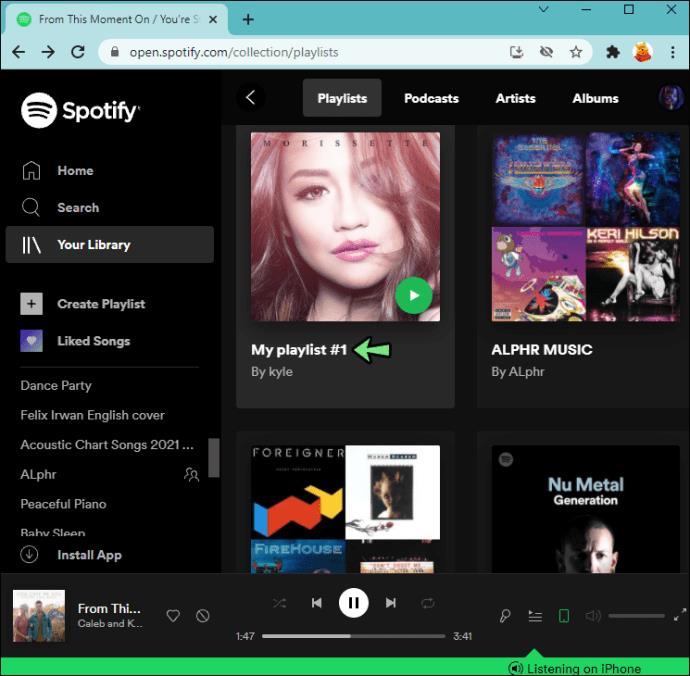
Het aantal vind-ik-leuks staat onder de titel van de afspeellijst, naast je gebruikersnaam. In de web-app staat bijvoorbeeld '15 Likes'.
Dit kan moeilijk te volgen zijn
Hoewel noch de mobiele, desktop- of webapp van Spotify je de mogelijkheid geeft om specifiek te zien wie je afspeellijsten leuk vond, kun je nog steeds zien hoeveel likes elke afspeellijst heeft. Hoewel Spotify je op dit moment niet laat zien wie je afspeellijsten volgt, bestaat de mogelijkheid dat deze functie in de toekomst wordt toegevoegd. Voorlopig zullen Spotify-gebruikers tevreden moeten zijn met het feit dat ze hun volgers en afspeellijsten als aantallen kunnen zien.